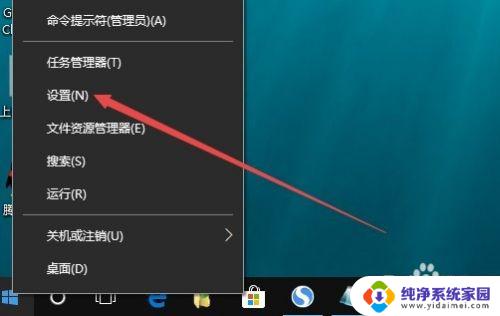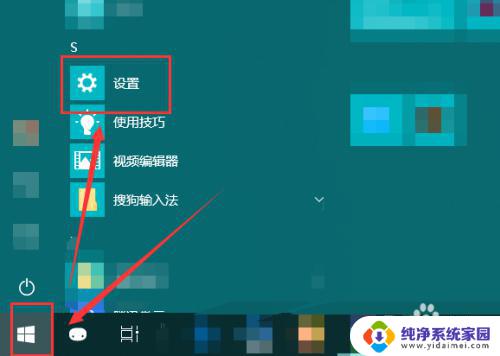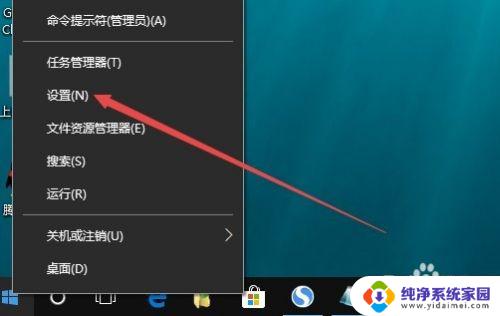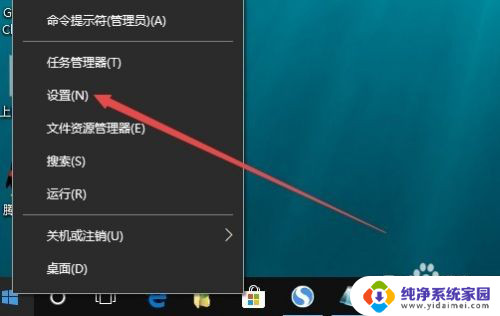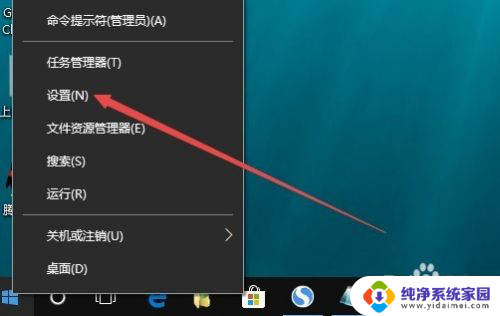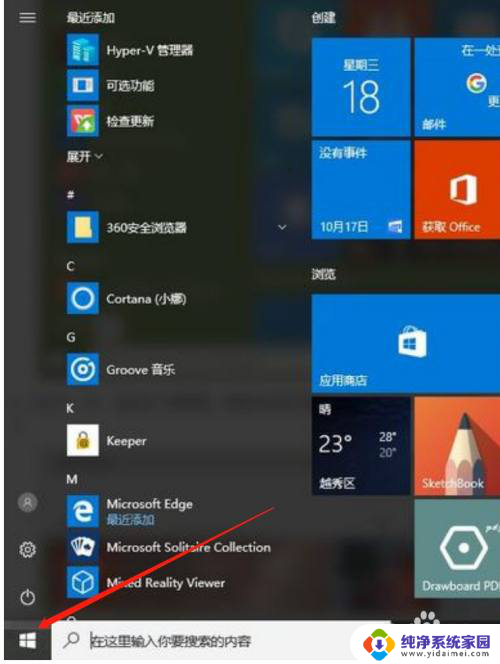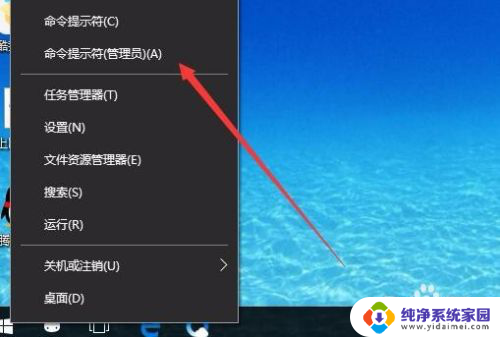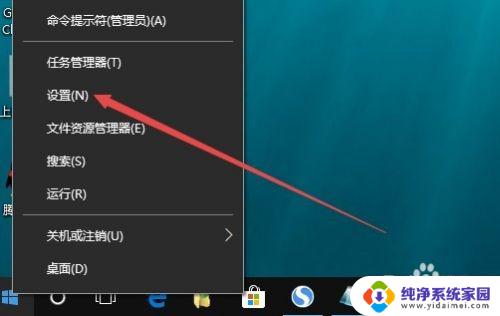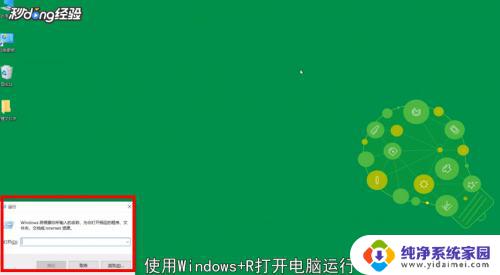win10系统怎么网络重置 如何重置电脑网络设置
更新时间:2023-09-14 09:02:59作者:xiaoliu
win10系统怎么网络重置,在使用Win10系统的过程中,我们可能会遇到网络连接出现问题的情况,当网络不稳定或者无法连接时,我们可以尝试进行网络重置来解决问题。Win10系统提供了一种简单的方法,即通过重置电脑网络设置来恢复网络连接。这种方法可以清除网络配置文件、重置网络适配器以及还原网络组件的默认设置,从而解决一些网络问题。接下来我们将详细介绍如何在Win10系统中进行网络重置,让我们的网络连接恢复正常。
步骤如下:
1.在Windows10系统桌面右键点击左下角的开始按钮 ,在弹出的菜单中选择“设置”菜单项。
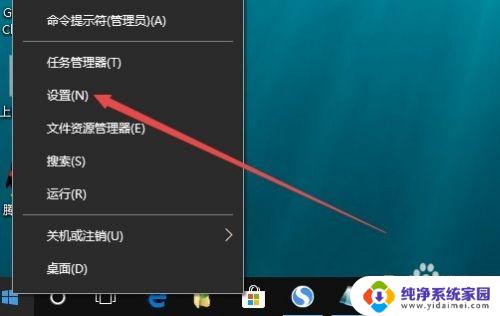
2.在打开的窗口中点击“网络和Internet”图标
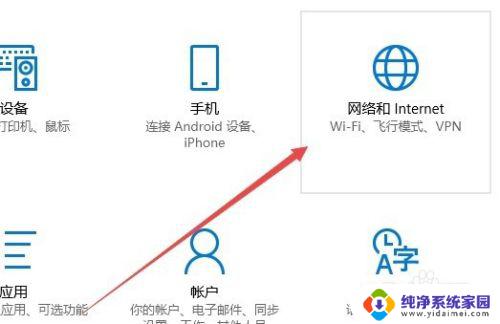
3.在打开的网络设置窗口,点击左侧边栏的“状态”菜单项。
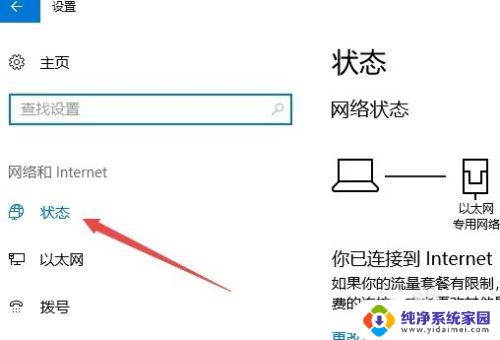
4.在右侧打开的窗口中点击“网络重置”快捷链接。

5.这时就会打开网络重置的窗口,点击窗口中的“立即重置”按钮 。
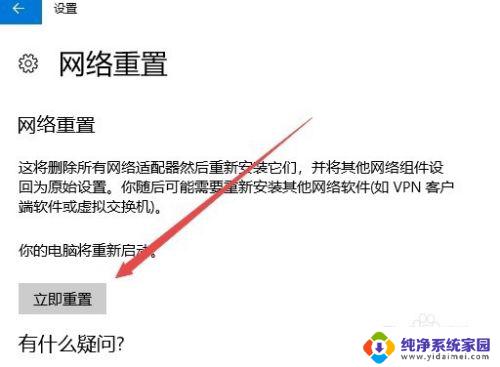
6.接着就会弹出一个确认网络重置的提示窗口,点击“是”按钮即可。
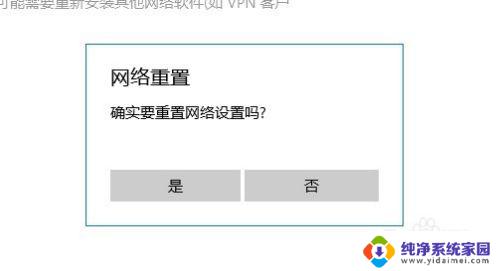
以上是关于如何重置Win10系统网络的全部内容,如果您遇到相同的问题,可以按照本文提供的方法来解决。